 Web-Frontend
Web-Frontend
 js-Tutorial
js-Tutorial
 So verhindern Sie, dass Benutzer andere Vorgänge auf der Webseite ausführen, während die Webseite files_jquery herunterlädt
So verhindern Sie, dass Benutzer andere Vorgänge auf der Webseite ausführen, während die Webseite files_jquery herunterlädt
So verhindern Sie, dass Benutzer andere Vorgänge auf der Webseite ausführen, während die Webseite files_jquery herunterlädt
Beim Herunterladen von Dateien von Webseiten sind die Dateien manchmal zu groß und das Generieren der Dateien dauert eine Weile. Um zu verhindern, dass Benutzer andere Vorgänge auf der Webseite ausführen, besteht eine Methode derzeit darin, die Webseite mit einem Div abzudecken und zu sperren.
function lockScreen()
{
sWidth=$(window).width();
sHeight=$(window).height();
var bgObj=document.createElement("div");
bgObj.setAttribute('id','bgDiv');
bgObj.style.position="absolute";
bgObj.style.top="0";
bgObj.style.background="#CCCCCC";
bgObj.style.filter="progid:DXImageTransform.Microsoft.Alpha(style=3,opacity=25,finishOpacity=75";
bgObj.style.opacity="0.6";
bgObj.style.left="0";
bgObj.style.width=sWidth + "px";
bgObj.style.height=sHeight + "px";
if(sWidth < 860)
{
bgObj.style.width="860px";
}
bgObj.style.zIndex = "10000";
document.body.appendChild(bgObj);
}Verwenden Sie die obige Funktion, um die Seite zu sperren, um mehrere Vorgänge zu verhindern, bis das Download-Feld erscheint, um den Sperrbildschirm aufzuheben.
Cookies serverseitig setzen (CGI):
<pre name="code" class="cpp">char *configDownloadToken = "finishedDownloadFile";
printf("Content-Type: application/octet-stream\nContent-Length: %ld\n", s.st_size);
printf( "Set-Cookie:configDownloadToken=%s; path=/; \r\n ",configDownloadToken);
printf("Content-Disposition: attachment; filename=\"%s\"\n", strrchr(filename,'/') + 1);
printf("Connection: close\n\n");Importieren Sie das Plug-in jquery.cookie.js auf der Clientseite (html, js), fügen Sie dieses Plug-in in die HTML-Datei ein und rufen Sie regelmäßig Cookies in der js-Datei ab
var configDownloadCheckTimer;
$(document).ready(function () {
configDownloadCheckTimer = window.setInterval(function() {
var cookieValue = $.cookie('configDownloadToken');
if (cookieValue === "finishedDownloadFile")
{
refreshPage();
finishDownload();
}
}, 1000);
});
function finishDownload() {
window.clearInterval(configDownloadCheckTimer);
$.removeCookie('configDownloadToken'); //clears this cookie value
} Das ist es.

Heiße KI -Werkzeuge

Undresser.AI Undress
KI-gestützte App zum Erstellen realistischer Aktfotos

AI Clothes Remover
Online-KI-Tool zum Entfernen von Kleidung aus Fotos.

Undress AI Tool
Ausziehbilder kostenlos

Clothoff.io
KI-Kleiderentferner

AI Hentai Generator
Erstellen Sie kostenlos Ai Hentai.

Heißer Artikel

Heiße Werkzeuge

Notepad++7.3.1
Einfach zu bedienender und kostenloser Code-Editor

SublimeText3 chinesische Version
Chinesische Version, sehr einfach zu bedienen

Senden Sie Studio 13.0.1
Leistungsstarke integrierte PHP-Entwicklungsumgebung

Dreamweaver CS6
Visuelle Webentwicklungstools

SublimeText3 Mac-Version
Codebearbeitungssoftware auf Gottesniveau (SublimeText3)

Heiße Themen
 Wo werden die vom vivo-Browser heruntergeladenen Dateien gespeichert?
Feb 23, 2024 pm 08:55 PM
Wo werden die vom vivo-Browser heruntergeladenen Dateien gespeichert?
Feb 23, 2024 pm 08:55 PM
Wo werden die vom Vivo-Browser heruntergeladenen Dateien gespeichert? Die meisten Freunde wissen nicht, wo sich die vom Vivo-Browser heruntergeladenen Dateien befinden Grafisches Tutorial zum Öffnen von Dateien, die vom vivo-Browser heruntergeladen wurden. Interessierte Benutzer kommen vorbei und werfen einen Blick darauf! Tutorial zur Verwendung des Vivo-Mobiltelefons Wo werden die Dateien vom Vivo-Browser heruntergeladen? 1. Öffnen Sie zuerst die Browser-APP, rufen Sie dann die Hauptoberfläche des Browsers auf und klicken Sie auf [Menü]. Wählen Sie die Option „Aufzeichnen“ aus. 3 Wählen Sie dann in der Download-Aufzeichnungsoberfläche den Speicherort aus, an dem Sie die heruntergeladene Datei anzeigen möchten, und klicken Sie auf die Schaltfläche „Öffnen“.
 Wie lade ich Dateien von Thunder ed2k herunter? Tutorial zur Verwendung von Thunder ed2k
Mar 14, 2024 am 10:50 AM
Wie lade ich Dateien von Thunder ed2k herunter? Tutorial zur Verwendung von Thunder ed2k
Mar 14, 2024 am 10:50 AM
Wie lade ich Dateien von Thunder ed2k herunter? Da es sich um eine gemeinsam genutzte Datei handelt, werden viele Benutzer beim Herunterladen auf Situationen stoßen, in denen ed2k das Herunterladen nicht unterstützt. Wie lade ich es also über Thunder herunter? Lassen Sie diese Website den Benutzern das Tutorial zur Verwendung von Thunder ed2k vorstellen. Tutorial zur Verwendung von Thunder ed2k 1. Kopieren Sie den ed2k-Link. 2. Öffnen Sie „Thunder“ und klicken Sie oben links auf „+“. 3. Kopieren Sie den Link und klicken Sie auf „Jetzt herunterladen“.
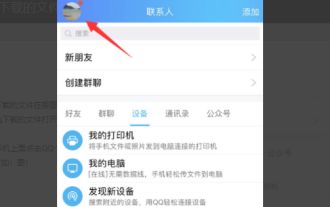 Wo werden die von Apple QQ heruntergeladenen Dateien gespeichert?
Mar 08, 2024 pm 02:50 PM
Wo werden die von Apple QQ heruntergeladenen Dateien gespeichert?
Mar 08, 2024 pm 02:50 PM
QQ ist eine beliebte Instant-Messaging-Software und fast jeder hat eine QQ-Nummer. Wenn Sie ein Apple-Telefon verwenden, kann es zu Schwierigkeiten beim Speichern und Abrufen von Dateien kommen. Im Allgemeinen werden diese Dateien im Ordner „Dokumente“ im entsprechenden Anwendungsverzeichnis gespeichert. Wo werden die Dateien von QQ auf das iPhone heruntergeladen? 1. Öffnen Sie zunächst die QQ-Anwendung auf dem iPhone und klicken Sie auf den persönlichen Avatar, um die persönliche Seite aufzurufen. 2. Wählen Sie im Menü unten auf der persönlichen Seite [Meine Dateien] und klicken Sie auf Öffnen. 3. Geben Sie dann [Lokale Dateien] ein, um die von QQ auf dem Mobiltelefon gespeicherten Dateien anzuzeigen. 4. Klicken Sie in der lokalen Datei auf die Schaltfläche „Anzeigen“, um die heruntergeladenen Dateiinformationen anzuzeigen.
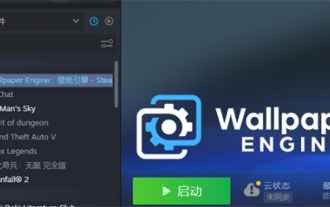 Wo sind die heruntergeladenen Dateien von Little Red Car Creative Workshop?
Mar 20, 2024 am 09:47 AM
Wo sind die heruntergeladenen Dateien von Little Red Car Creative Workshop?
Mar 20, 2024 am 09:47 AM
Benutzer können Xiaohongche Creative Workshop zum Herunterladen verschiedener Hintergrundbilder verwenden. Viele Benutzer wissen nicht, wo sich die von Xiaohongche Creative Workshop heruntergeladenen Dateien befinden. Wo werden die Dateien von Little Red Car Creative Workshop heruntergeladen? Antwort: Sie befinden sich im lokalen Ordner „steamapps-workshop-content“. 1. Öffnen Sie Steam und suchen Sie WallpaperEngine: Wallpaper Engine. 2. Klicken Sie mit der rechten Maustaste auf „Verwalten“ und dann auf „Lokale Dateien durchsuchen“. 3. Öffnen Sie den Ordner und klicken Sie auf Steamapps. 4. Klicken Sie auf Werkstatt. 5. Klicken Sie auf Inhalt. 6. Suchen Sie den Ordner mit der Nummer. 7. Alle heruntergeladenen Hintergrundbilder sind vorhanden
 So legen Sie den Speicherdatenträger für heruntergeladene Dateien im Windows 11-System fest
Apr 20, 2024 pm 06:32 PM
So legen Sie den Speicherdatenträger für heruntergeladene Dateien im Windows 11-System fest
Apr 20, 2024 pm 06:32 PM
Für Benutzer, die neu im Windows 11-System sind, folgt der Datei-Download-Pfad normalerweise den Standardeinstellungen des Systems und die Dateien werden häufig auf der Systemfestplatte gespeichert. Auf lange Sicht kann dies die Gesamtleistung des Computers beeinträchtigen zu viel Speicherplatz auf der Systemfestplatte. Um den Speicherplatz effizienter zu verwalten und zuzuweisen, ist es wichtig zu lernen, wie Sie den Speicherdatenträger für heruntergeladene Dateien im Windows 11-System anpassen. In diesem Artikel wird ausführlich erläutert, wie Sie die Zielfestplatte für heruntergeladene Dateien in Windows 11 flexibel festlegen können, um den individuellen Speicheranforderungen der Benutzer gerecht zu werden. Wenn Sie dies benötigen, lesen Sie weiter und wir stellen Ihnen die Schritte dieser praktischen Funktion im Detail vor. Bedienungsmethode 1. Doppelklicken Sie, um „Dieser PC“ auf dem Desktop zu öffnen. 2. Suchen Sie dann in der linken Spalte die neue Schnittstelle
 Laden Sie die Datei über einen AJAX-Aufruf in PHP herunter
Sep 05, 2023 am 11:33 AM
Laden Sie die Datei über einen AJAX-Aufruf in PHP herunter
Sep 05, 2023 am 11:33 AM
Die Verwendung von Ajax zum Herunterladen von Dateien gilt als schlechte Idee. Verwenden Sie stattdessen window.location= oder document.location. „window.location“ hat die folgenden Eigenschaften: Erfordert die Aktivierung von JavaScript. Kein PHP erforderlich. Es hilft, den Inhalt der Website anzuzeigen und den Benutzer nach wenigen Sekunden umzuleiten. Die Umleitung kann von einer beliebigen Bedingung abhängen, zum Beispiel - $success=1if($success){ window.location.href='http://example.com';} benannt
 So lösen Sie das Problem, dass der Firefox-Browser Dateien nicht herunterladen kann
Jan 29, 2024 pm 08:12 PM
So lösen Sie das Problem, dass der Firefox-Browser Dateien nicht herunterladen kann
Jan 29, 2024 pm 08:12 PM
Was soll ich tun, wenn Firefox keine Dateien herunterladen kann? Ist Ihnen beim Herunterladen von Dateien mit Firefox schon einmal ein Datei-Download-Fehler aufgefallen? Es gibt viele Gründe für dieses Problem. Falsche Systemeinstellungen, falsche Dateiinhalte, Virenmeldungen von Download-Links usw. können jedoch dazu führen, dass der Download fehlschlägt Stellst du es wieder her? Was ist normal? Unten zeigt Ihnen der Editor die Lösung für das Problem, dass der Firefox-Browser beim Herunterladen von Dateien fehlschlägt. Lösung für das Versagen des Firefox-Browsers beim Herunterladen von Dateien 1. Öffnen Sie den Firefox-Browser auf Ihrem Computer und rufen Sie die Startseite auf. 2. Klicken Sie auf die Pfeilposition, um das Dropdown-Menü aufzurufen, und klicken Sie auf Optionen. 3. Auf der linken Seite der Optionsseite sehen wir Finden Sie das Menü, 4. Klicken Sie auf Datenschutz und Sicherheit, 5.
 So überprüfen Sie die Adresse heruntergeladener Dateien auf DingTalk_Einführung zum Überprüfen der Adresse heruntergeladener Dateien auf DingTalk
Mar 29, 2024 pm 07:16 PM
So überprüfen Sie die Adresse heruntergeladener Dateien auf DingTalk_Einführung zum Überprüfen der Adresse heruntergeladener Dateien auf DingTalk
Mar 29, 2024 pm 07:16 PM
1. Öffnen Sie DingTalk und klicken Sie auf Dateiassistent. 2. Klicken Sie auf eine Datei, um sie einzugeben. 3. Klicken Sie unten links auf „Herunterladen“. 4. Sie können den detaillierten Speicherort der Datei sehen. 5. Öffnen Sie die Dateiverwaltung und suchen Sie im Telefonspeicher nach DingTalk, um die heruntergeladene Datei anzuzeigen.





